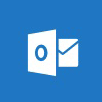署名の作成
署名を作成しておくと、メッセージの返信時や新規メールの作成時に、メッセージボックスに自動的に署名を入力させることができます。複数の署名を作成しておけば、メッセージ新規作成画面で簡単に署名を切り替えることができます。
1.「ファイル」をクリックする。
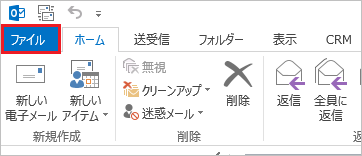
2.「オプション」をクリックし、“Outlookオプション“画面を開く。
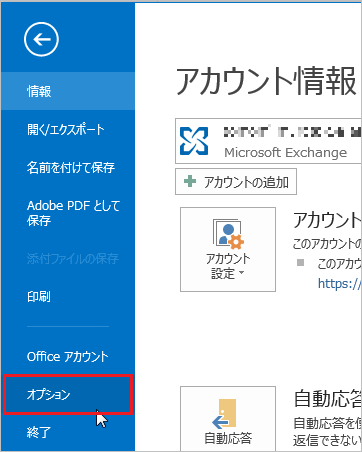
3.「メール」をクリックし、メールのオプション画面を開く。
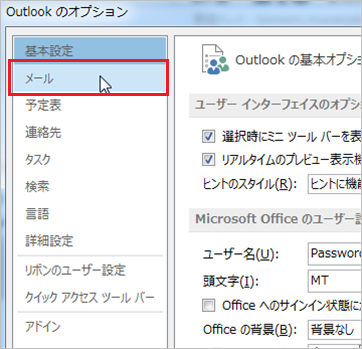
4.「署名」をクリックし、“署名とひな形“画面を開く。
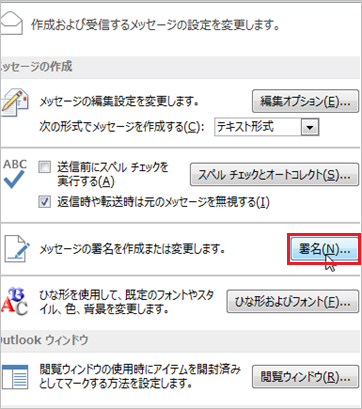
5.「新規作成」をクリックする。
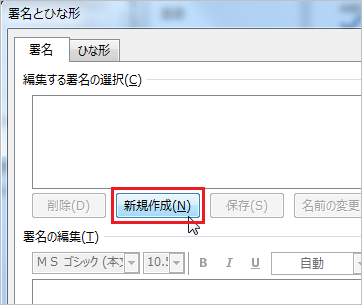
6.署名の名前を入力後、「OK」をクリックし、“署名とひな形“画面へ戻る。
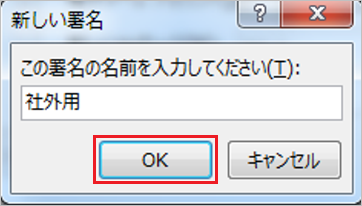
7.「署名の編集」ボックスをクリックし、新しい署名を入力する。
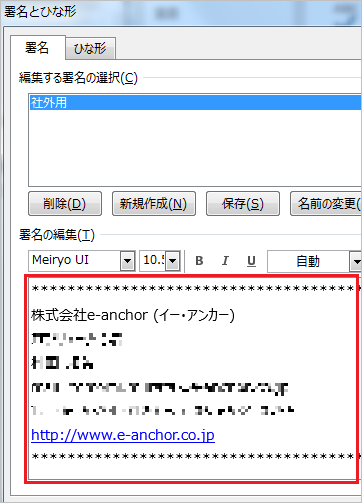
8.新しいメッセージを作成するときに自動で署名を挿入したい場合は、“既定の署名の選択”メニューから、”新しいメッセージ”のプルダウンメニューをクリックし、作成した署名を選択する。
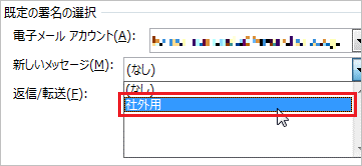
9.メッセージの返信や転送時に署名を挿入したい場合は、“返信/転送”のプルダウンメニューから作成した署名を選択する。
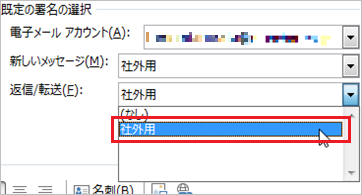
10.「OK」ボタンをクリックする。
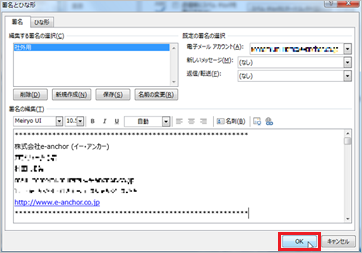
※別の署名を挿入したい時など、署名を増やしたい場合は、手順⑤~⑦を繰り返してください。
11.”Outlookのオプション”画面に戻り、「OK」をクリックする。
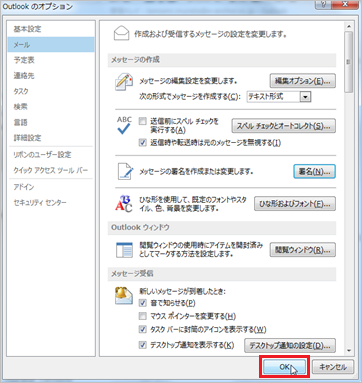
※手順⑧および⑨で、既定の署名の選択を「(なし)」にした場合は、メッセージ作成時に、上部メニューから「署名」をクリックし、プルダウンメニューから作成した署名を選択してください。
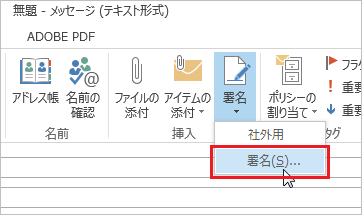
(作成日:2015年6月1日)